Interfaccia utente
Dopo aver effettuato l'accesso a SimplyTag, si verrà indirizzati direttamente alla panoramica del progetto:
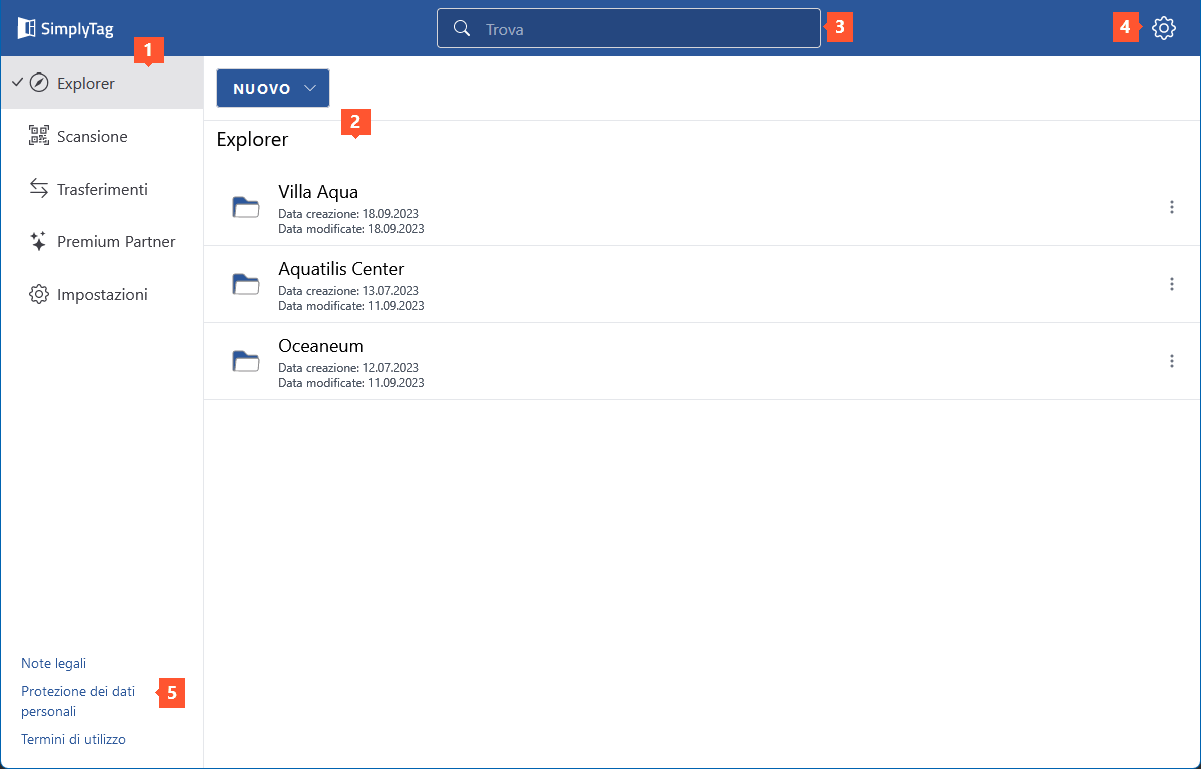
1 Nella barra del menu si potranno trovare le sezioni SimplyTag.
2 Tutti i progetti/cartelle che sono trasferite o aggiunte manualmente sono visualizzate in questa sezione.
3 Inserire un termine di ricercar per trovare progetti o elementi.
4 Premere sull'icona ad ingranaggio per cambiare le impostazioni di SimplyTag oppure per disconnettersi.
5 In questa sezione è possible trovare le informazioni legali e le normative per l'uso di SimplyTag.
Aprire un Progetto / Cartella
- Selezionare un Progetto / Cartella per vedere gli elementi che essa contiene nella panoramica delle posizioni:
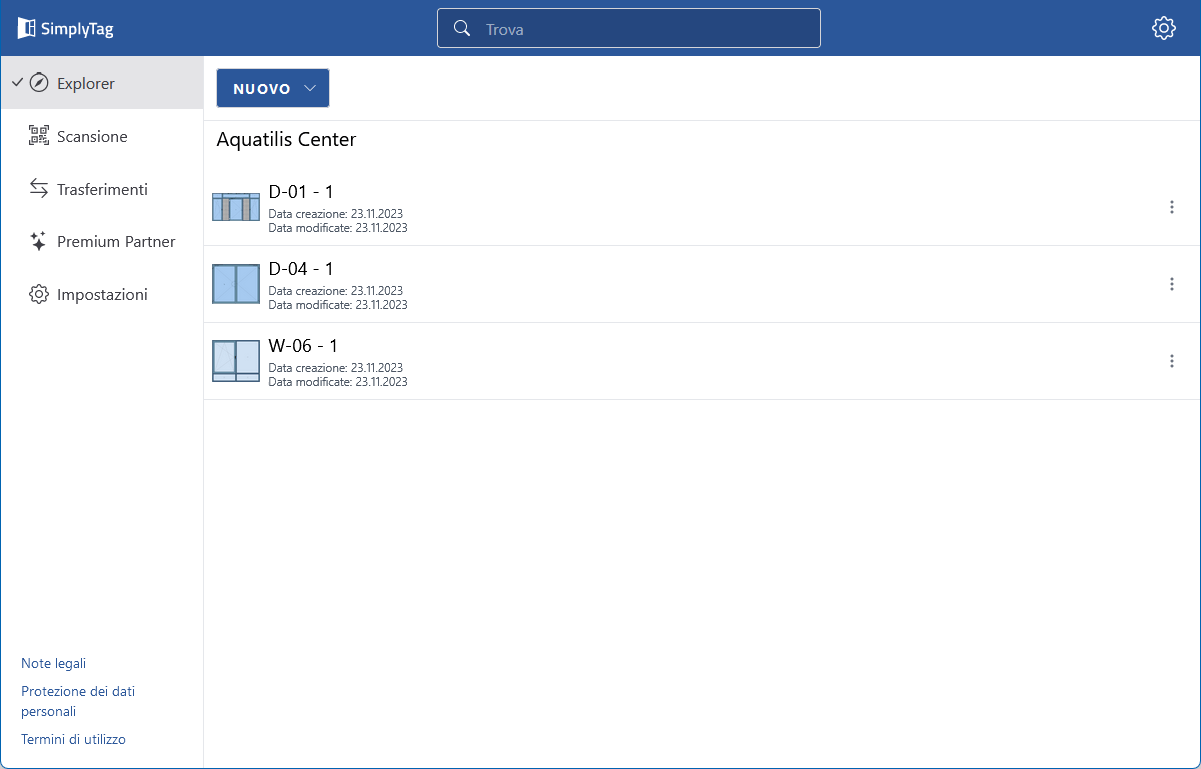
Creare una nuova cartella
- All'interno del progetto o nella panoramica degli elementi, premere sul pulsante "Nuovo" > "Cartella":
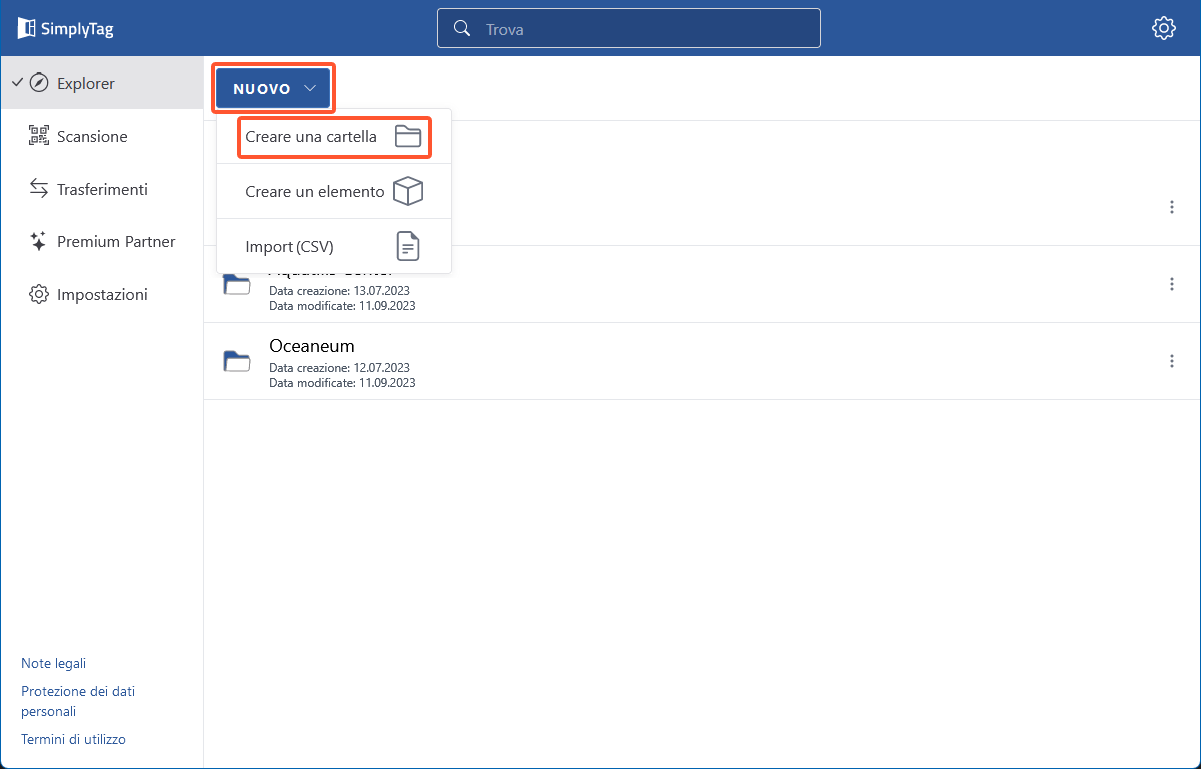
- Immettere un nome per la cartella e premere sul pulsante "Crea":
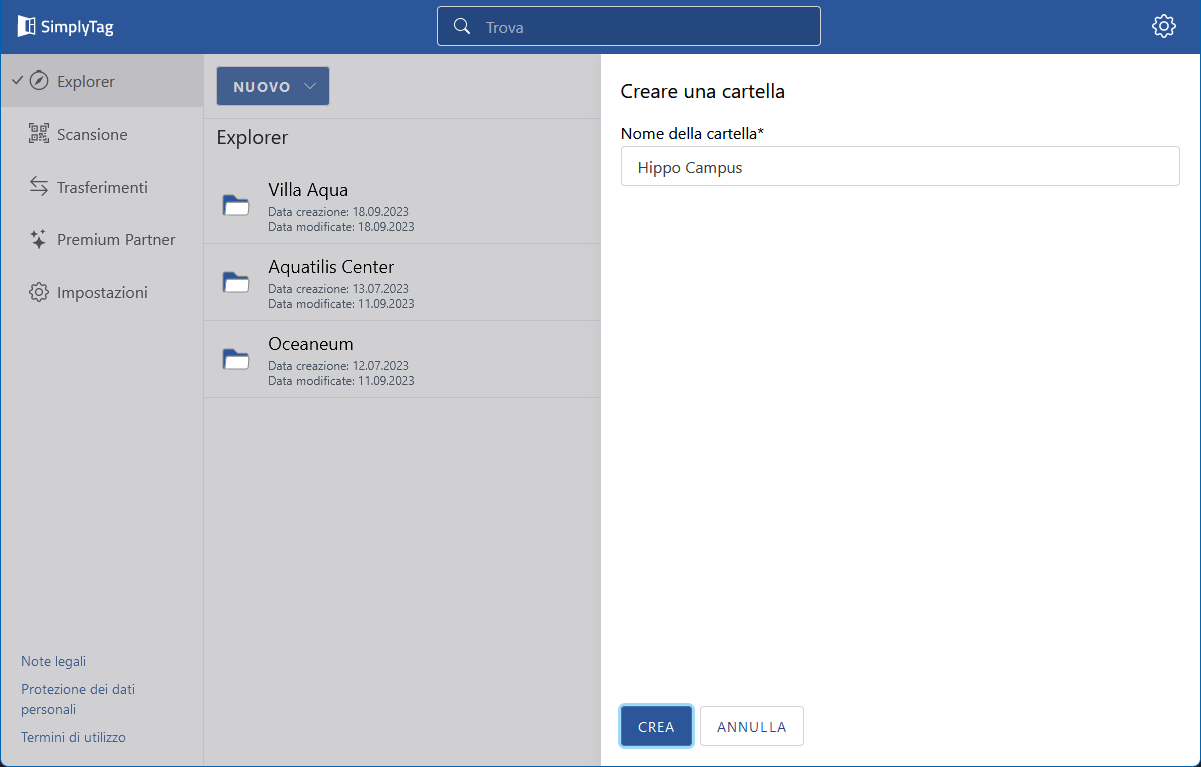
Nota:
È possibile creare sottocartelle aggiuntive in tutte le cartelle.
Creare nuovi elementi
È possibile anche creare elementi semplici direttamente in SimplyTag.
- Premere su "Nuovo" > "Elemento" per creare un nuovo elemento:
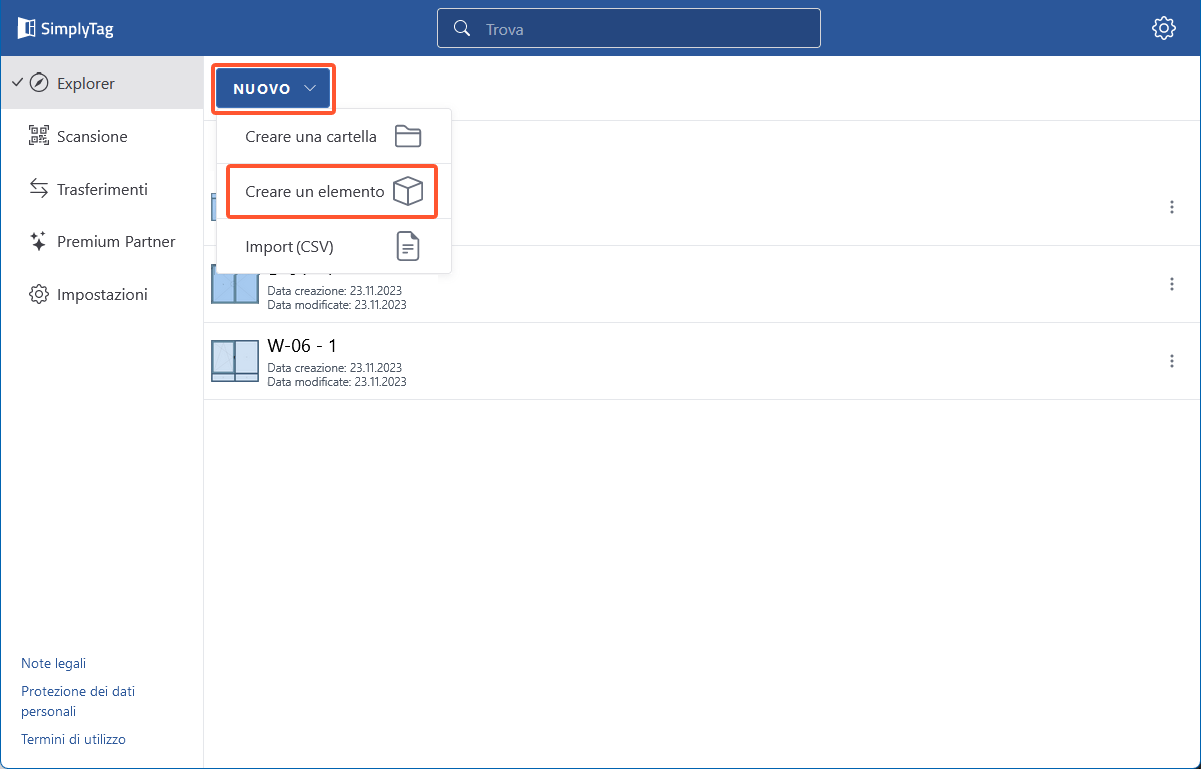
- Nella maschera seguente vanno immessi i seguenti dati:
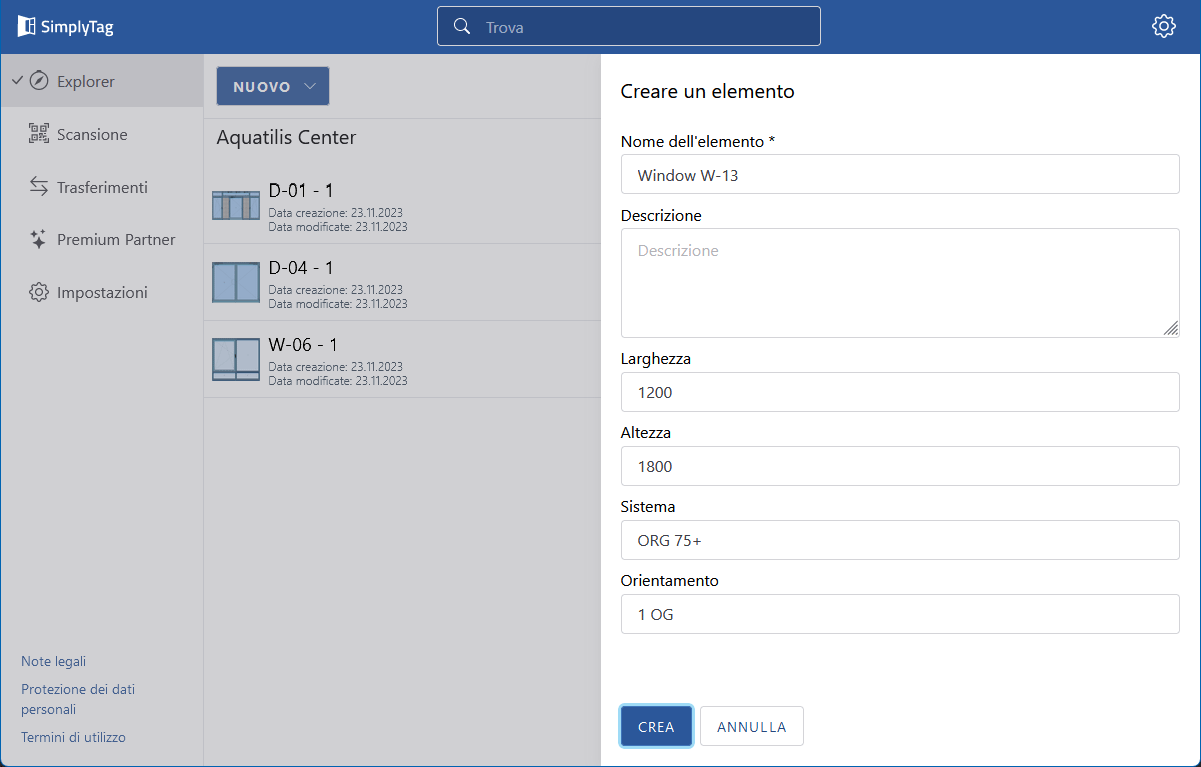
-
- Nome dell'elemento
- Descrizione
- Larghezza
- Altezza
- Sistema di profili
- Posizione del serramento nell'edificio
- Premere sul pulsante "Crea" per creare l'elemento. L'elemento verra visualizzato nella panoramica degli elementi:
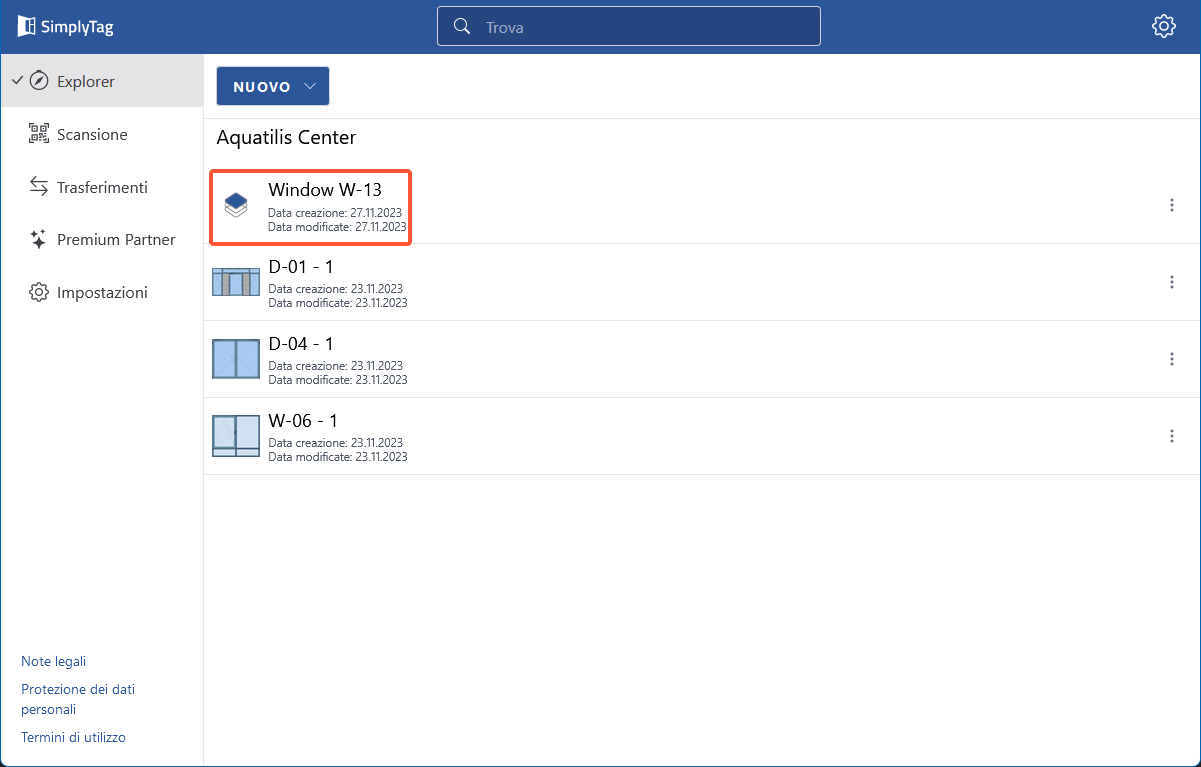
Importare file CSV
Nota:
Per questa funzionalità è necessario essere Premium partner.
- Premere "Nuovo" > "Importa (CSV)" per importare nuovi elementi:
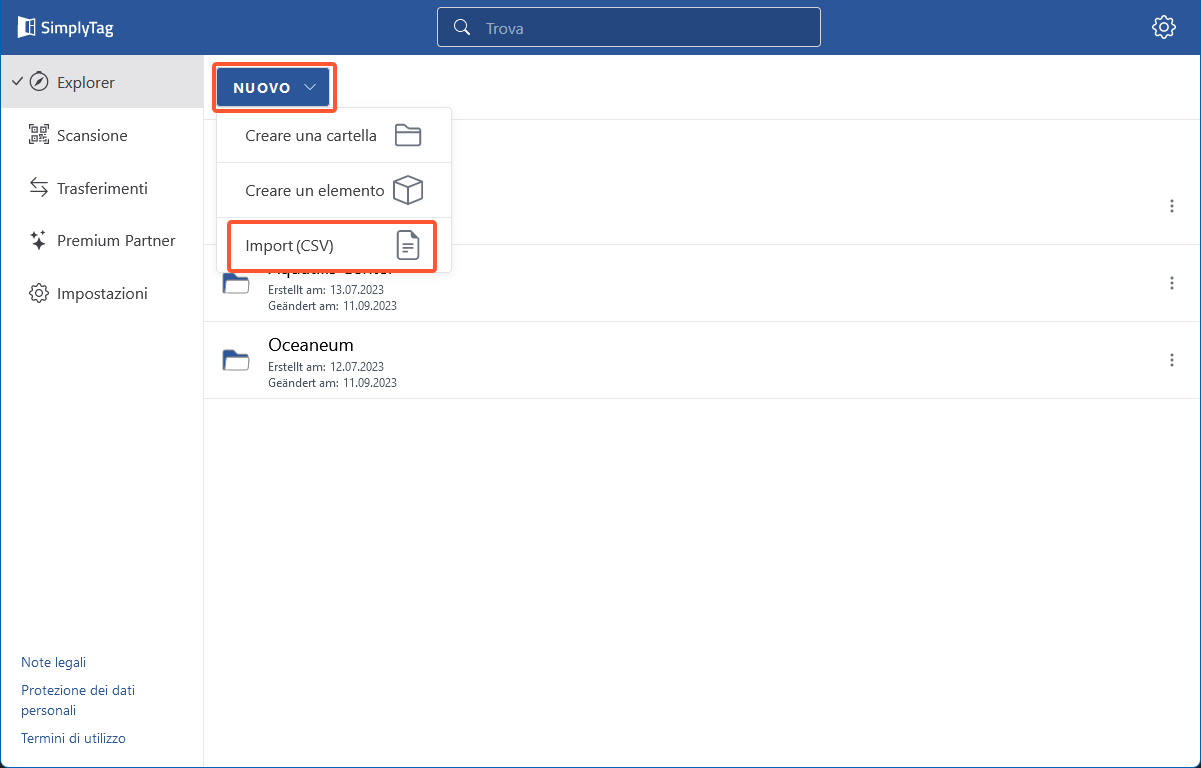
- Selezionare il file CSV nella maschera seguente:
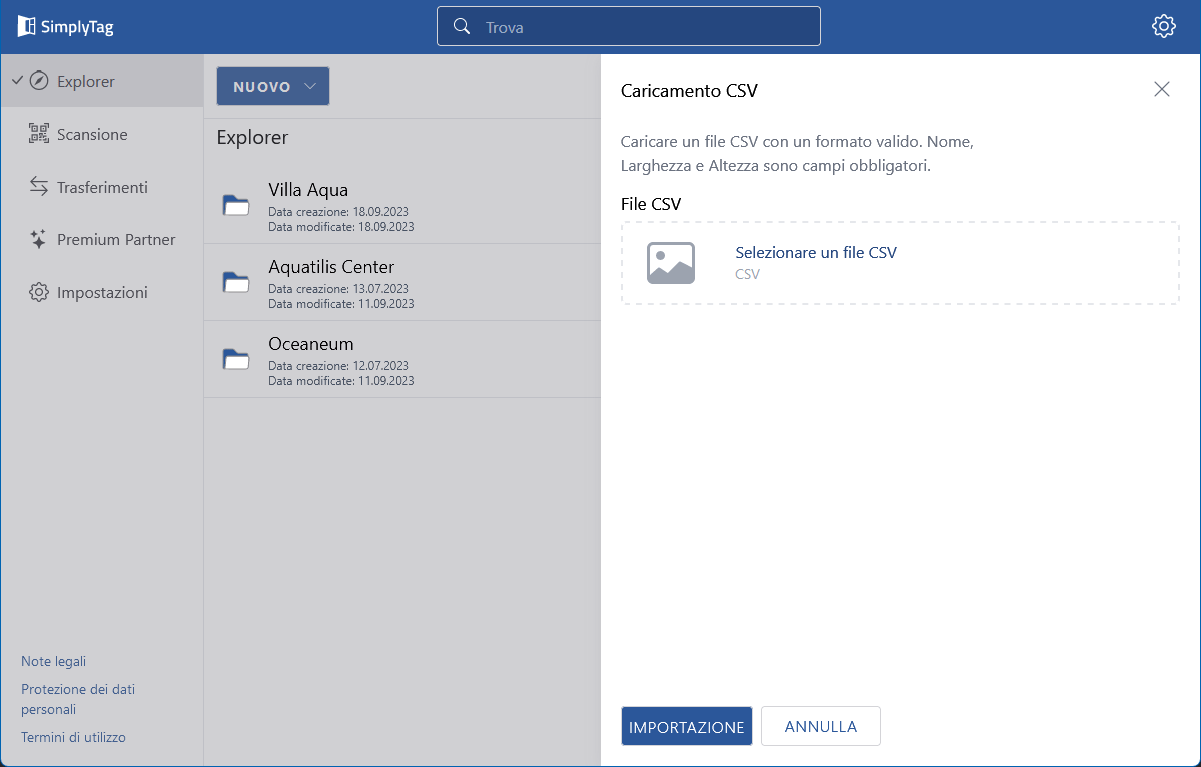
Nota:
E' possibile scaricare un modello ed un esempio di un file CSV compilato alla pagina "Downloads".
- Premere su "importa" per inserire gli elementi. Una nuova cartella apparirà nel progetto con gli elementi importati:
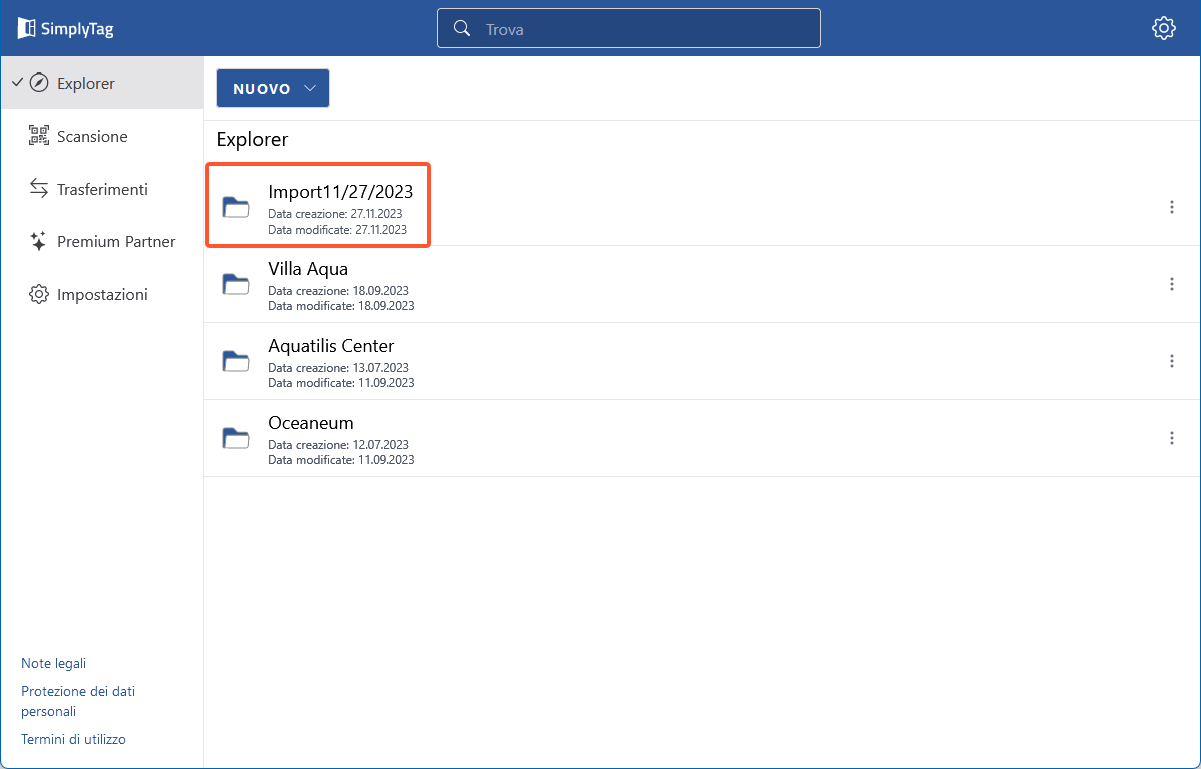
Rinominare elementi o cartelle
Premere sui tre punti a destra di ciascun elemento o cartella e seleziona "Rinomina" per rinominarlo:
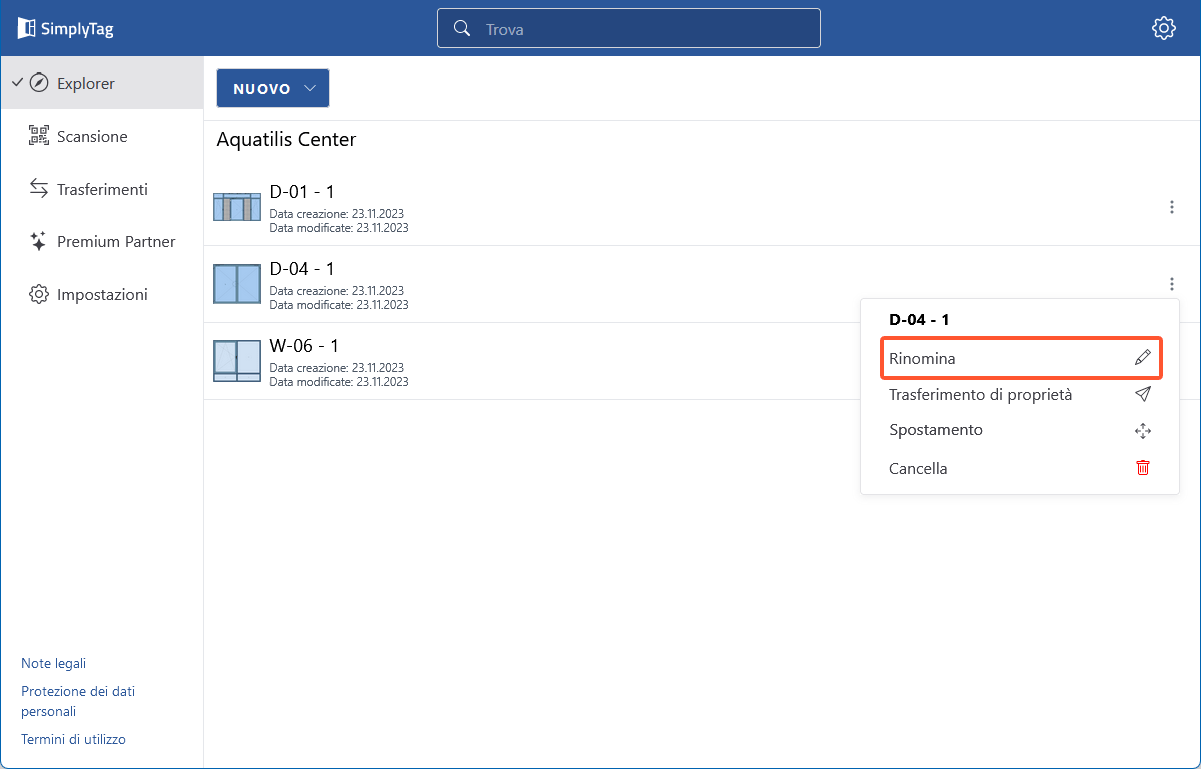
Spostare elementi o cartelle
- Premere sui tre punti a destra di ciascun elemento o cartella e seleziona "Sposta" per spostarlo:
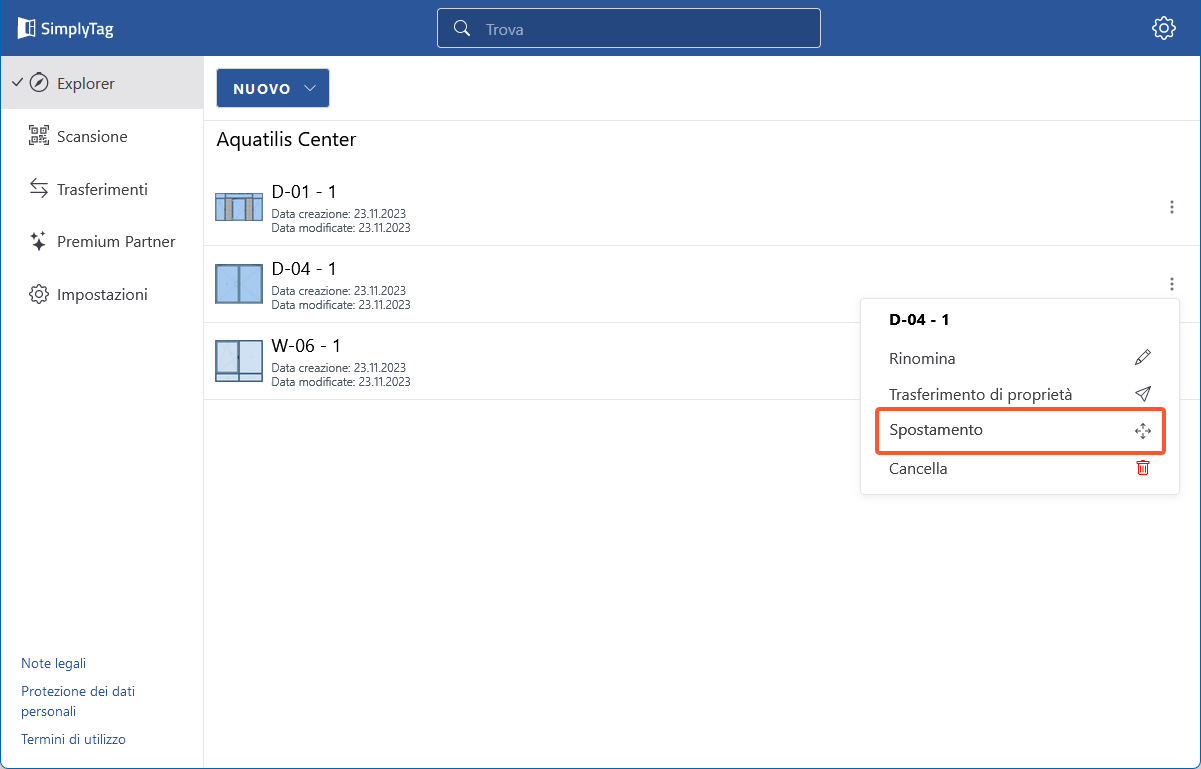
- Nella maschera seguente, scegliere la cartella nella quale l'elemento o la cartella sarà spostata (1):
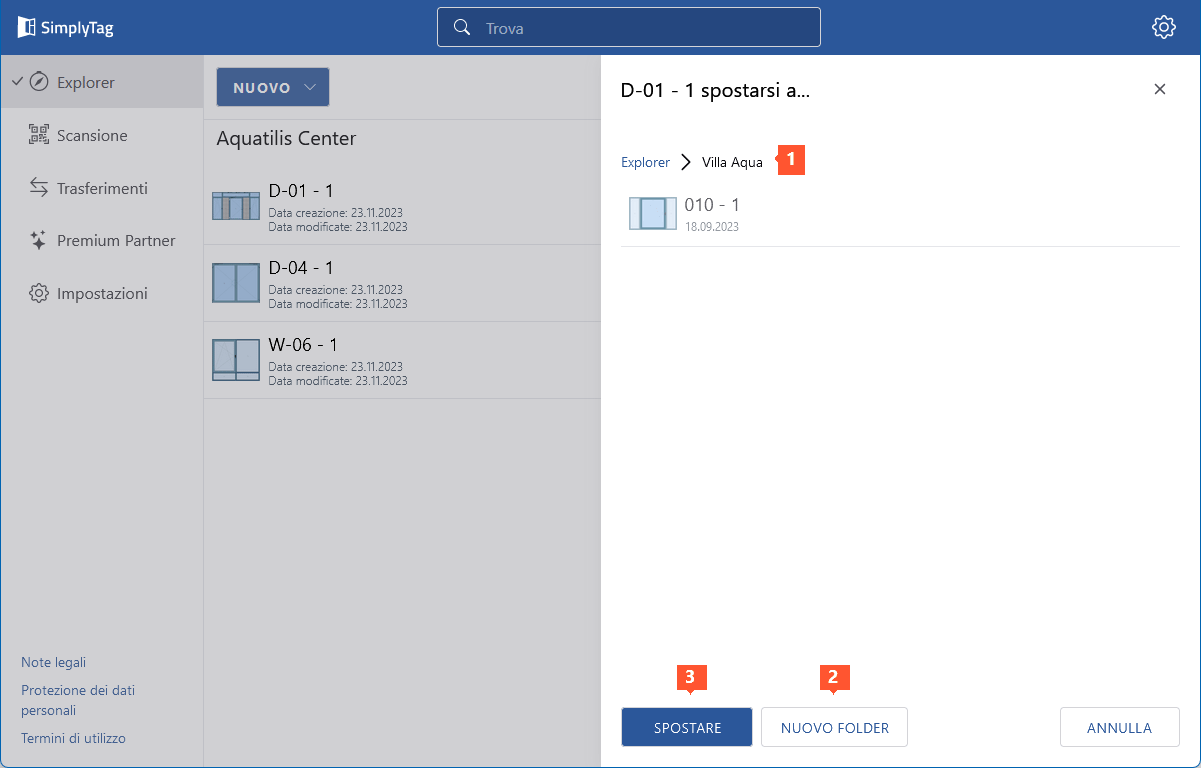
- Premere sul pulsante "Crea Cartella"(2) se si desidera spostare un elemento o una cartella in una cartella che ancora non esiste. Successivamente inserire il nome per una nuova cartella.
- Premere sul pulsante "Sposta" (3).
- Nella finestra successiva, premere sul pulsante "Sposta" per confermare l'operazione:
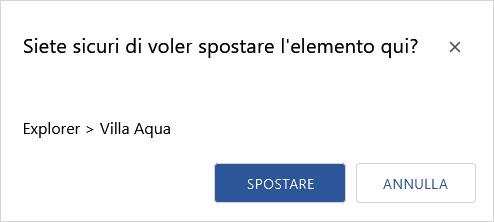
Eliminare un elemento o una cartella
Nota:
Gli elementi o le cartelle eliminate non possono essere ripristinate.
Premere sui tre punti a destra di ciascun elemento o cartella e seleziona "Cancella" per cancellarlo:
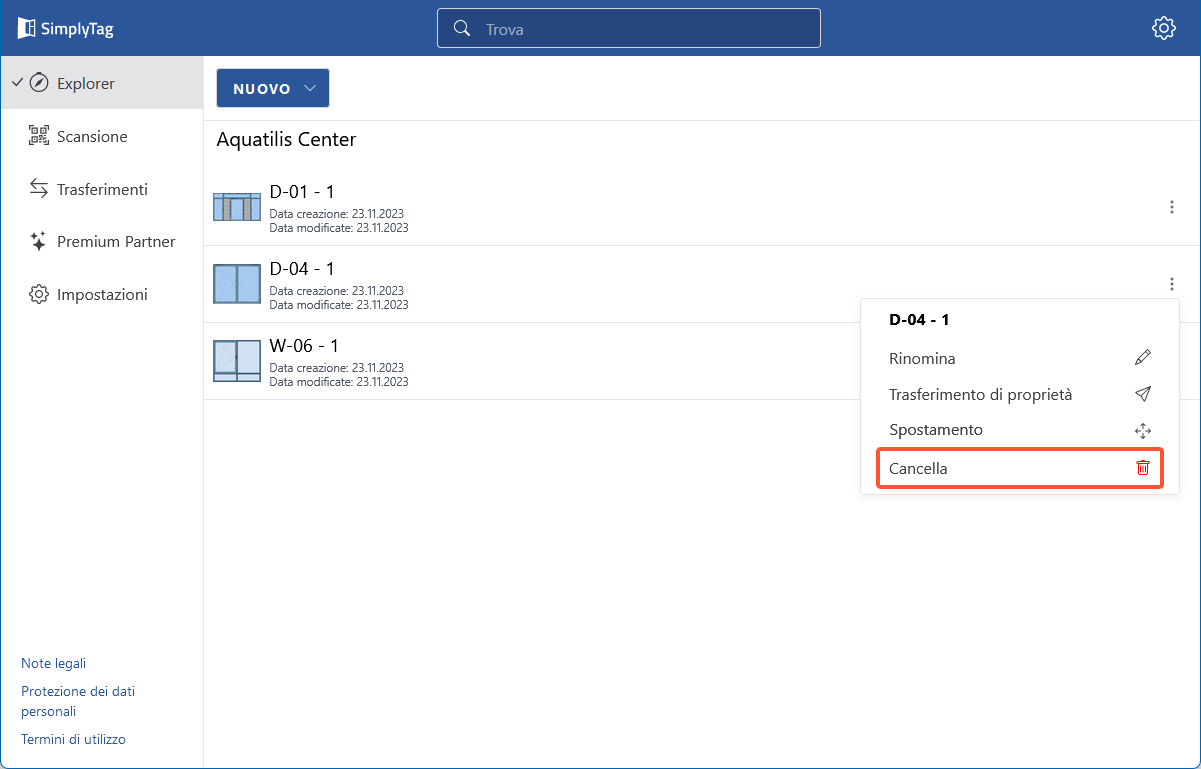
Trasferire i diritti di proprietà
Le informazioni su come trasferire i diritti di proprietà di un progetto/elemento ad un altro utente sono disponibili all'articolo "Trasferimenti".


 Deutsch
Deutsch English (UK)
English (UK) Français
Français Italiano
Italiano Nederlands
Nederlands Čeština
Čeština